|
חשוב Access Services 2010 ו- Access Services 2013 יוסרו מהמהדורה הבאה של SharePoint. מומלץ לא ליצור יישומי אינטרנט חדשים, ולהעביר את היישומים הקיימים שלך לפלטפורמה חלופית, כגון יישומי Microsoft Power. באפשרותך לשתף נתוני 'גישה' עם Dataverse, שהוא מסד נתונים בענן שבו תוכל לבנות אפליקציות Power Platform, להפוך זרימות עבודה לאוטומטיות, סוכנים וירטואליים ועוד עבור האינטרנט, הטלפון או הטאבלט. לקבלת מידע נוסף, ראה תחילת העבודה: העברת נתוני Access ל- Dataverse. |
ב- Access Web Apps, פקד השלמה אוטומטית מציג אפשרויות בזמן הקלדה כדי לעזור למקליד למצוא את הערכים הנכונים. בחירת הערך הנכון מתוך רשימה ארוכה של פריטים קשורים עשויה להיות מאתגרת, אך פקדי ההשלמה האוטומטית יכולים לסייע במשימה זו. לדוגמה, עם פקד השלמה אוטומטית עבור אזורי משלוח, אם תקליד "m", תראה ארבע אפשרויות.
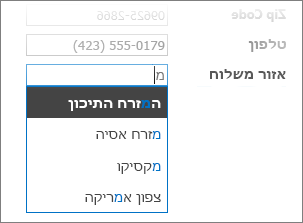
אם תוסיף "e" ל- "m" כדי ליצור את המילה "me", הרשימה תצטמצם למילה Mexico בלבד. אם תקליד "mo", כל האפשרויות ייעלמו מהתיבה מכיוון שאין התאמה.
הערה: פקדי השלמה אוטומטית זמינים רק עבור Access Web Apps ולא במסדי נתונים של שולחן עבודה של Access.
הוספת פקד השלמה אוטומטית לתצוגה
כדי להוסיף פקד השלמה אוטומטית, עליך לערוך את התצוגה ב- Access ולהוסיף פקד השלמה אוטומטית מגלריית הפקדים.
-
הפעל את Access ופתח את אפליקציית האינטרנט.
-
לחץ על שם כיתוב הטבלה בבורר הטבלאות בחלונית הימנית, ולאחר מכן לחץ על התצוגה בבורר התצוגות.
בדוגמה זו, 'משימות' היא הטבלה, ו'רשימה' היא התצוגה שברצונך להוסיף אליה את פקד ההשלמה האוטומטית.
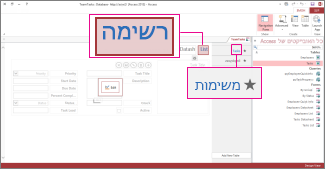
-
לחץ על ערוך באמצע המסך כדי לפתוח את התצוגה במצב עיצוב.
-
תחת תצוגה, לחץ על עיצוב > פקד השלמה אוטומטית.

-
הזז את פקד ההשלמה האוטומטית החדש למיקום הרצוי.
-
לחלופין, הוסף פקד תווית על-ידי לחיצה על לחצן תווית בגלריית הפקדים, והזז את התווית לצד פקד ההשלמה האוטומטית. הזן כיתוב שעוזר להסביר על השימוש בפקד ההשלמה האוטומטית.
-
לחץ על פקד ההשלמה האוטומטית שהוספת קודם לכן ברשת העיצוב, ולאחר מכן לחץ על סמל הנתונים שלצדו כדי להציג את אפשרויות המאפיינים שלו. זה המקום שבו תחבר את הפקד למקור הנתונים שלו.
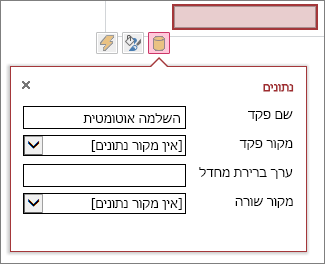
-
כדי "לאגד" את פקד ההשלמה האוטומטית לשדה (כדי שהערך שנבחר יאוחסן בשדה זה), לחץ על מקור פקד ובחר את השדה שברצונך לאחסן בו את הערך.
-
לחץ על מקור שורה ובחר את הטבלה או השאילתה המכילה את הערכים שברצונך שיופיעו בזמן שמשתמש מקליד בפקד ההשלמה האוטומטית. לאחר בחירת טבלה או שאילתה כאן, Access מציג אפשרויות מאפיינים נוספות.
-
בתיבה שדה מאוגד, בחר את השדה שמכיל את הערכים שברצונך לאחסן מהרשימה. השדה המאוגד הוא הערך ש- Access מאחסן בשדה מקור הפקד שהגדרת קודם לכן. במקרים מסוימים זה יהיה הערך המזהה, בהתאם לאופן שבו עיצבת את הטבלאות ואת שדות בדיקת המידע. בתיבה שדה תצוגה ראשי, בחר את השדה שמכיל את הערכים שברצונך להציג מהטבלה או השאילתה הקשורה. אלה הם הערכים שיראו המשתמשים בעת השימוש בפקד זה בדפדפן שלהם.
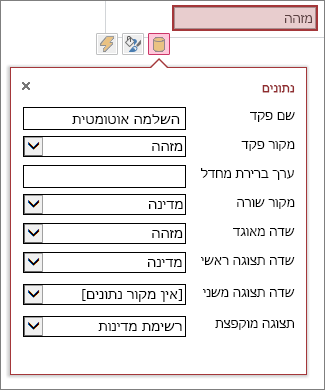
-
לחץ על שמור בסרגל הכלים לגישה מהירה כדי לשמור את שינויי התצוגה.
שימוש בפקד השלמה אוטומטית בדפדפן שלך
בעת הזנת טקסט בפקד ההשלמה האוטומטית, תגלה ש...
-
ככל שתקליד מספר רב יותר של תווים, כך תצטמצם הרשימה.
-
החיפוש אינו תלוי רישיות; אותיות רישיות ואותיות קטנות נחשבות זהות.
-
אם יש יותר מ- 8 התאמות, תופיע הודעה בתחתית הרשימה אשר תציע לך לבצע חיפוש ספציפי יותר - במקרה זה, המשך להקליד תווים נוספים.
הגדרת אפשרויות נוספות עבור פקד ההשלמה האוטומטית
-
בתיבה ערך ברירת מחדל, באפשרותך להזין ערך שישמש כברירת המחדל בעת יצירת רשומה חדשה. אם אתה משתמש בערך מזהה בתור השדה המאוגד, יהיה עליך להשתמש בערך מזהה מתאים מהטבלה הקשורה.
-
בתיבה תצוגה מוקפצת, באפשרותך לבחור תצוגה "קופצת" בחלון חדש אם תלחץ על הערך המוצג בתיבה (למעט בתצוגת גליון נתונים). כאשר אתה מוסיף שם תצוגה כפריט מוקפץ, אפשרויות התצוגה מעוצבות כמו היפר-קישור בדפדפן שלך כדי להראות שהוא ניתן ללחיצה.
לדוגמה, לחיצה על שם של אדם כלשהו בתצוגת הרשימה עשויה להציג רשימה של כל הפרטים עבור אדם זה - בדיוק כמו בחירת רשומה של אדם זה מתצוגת הרשימה. אם התצוגה מכילה גם פריטים קשורים, שורות אלה יופיעו גם בחלון המוקפץ.
-
בתיבה שדה תצוגה משני, באפשרותך לבחור שדה "משני" שיופיע מתחת לכל פריט - לדוגמה, נניח שרשומה של עובד מסוים מכילה שדה המתאר את התפקיד שלו - באפשרותך לבחור את השדה 'תפקיד' בתור שדה התצוגה המשני.
הנה דוגמה המציגה שדה תצוגה משני. התפקיד של הילה סילבר, "עורכת כללית", נגזר מהשדה 'תפקיד' ברשומה של הילה, ומופיע תחת השם שלה. שדה התצוגה המשני זמין רק בתיבת ההשלמה האוטומטית בעת בחירת ערכים.
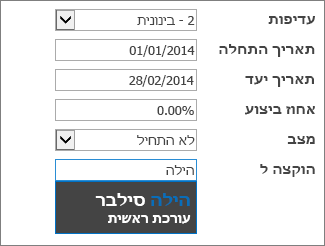
-
תחת 'מאפייני עיצוב', השתמש בתיבה רמז כדי להזין טקסט תיאורי שיעזור למשתמשים להבין כיצד להשתמש בפקד ההשלמה האוטומטית. טקסט ברירת המחדל הוא "חפש..." אך ניתן לשנות אותו לכיתוב שמתאים יותר לצרכים שלך, כגון "הזן שם עובד".
חלופה לפקד ההשלמה האוטומטית היא תיבה משולבת, המאפשרת לאנשים ללחוץ כדי לראות רשימה נפתחת של אפשרויות, כגון שמות מדינה/אזור. כדי ללמוד עוד אודות תיבות משולבות, קרא הוספת תיבה משולבת לתצוגה ביישום Access.










